Jedna užitočná funkcia Ilustrátor je použitie vrstiev. Vrstvy sú ako priehľadné listy, na ktorých je umelecké dielo. Časti umeleckého diela sa robia na inej vrstve a potom sa kombinujú. Aby sa vrstvy lepšie vzájomne ovplyvňovali, Režimy miešania sú zmenené. Režim prelínania je spôsob, akým sa vrstvy navzájom ovplyvňujú.

Režim prelínania hovorí vrstve nad tým, akú farbu a koľko farby má prepustiť. To by potom zmenilo to, čo by ste videli. Učenie ako používať režimy prelínania v aplikácii Illustrator je veľmi dôležité. Existujú šestnásť režimov miešania dostupné v aplikácii Illustrator a všetky pri použití poskytnú iný výsledok.
Ako zmeniť režim miešania v aplikácii Illustrator
Výsledok vášho výberu režimu prelínania bude vyzerať inak v závislosti od farby, ktorá sa použije pre vrstvu navrchu, a percenta priehľadnosti (nepriehľadnosti). Tento článok prejde režimami prelínania a použijú sa obrázky s príkladmi.
- Otvorte a pripravte Illustrator
- Umiestnite objekty do aplikácie Illustrator
- Režimy prelínania dostupné v aplikácii Illustrator
- Použite režim prelínania na horný objekt
1] Otvorte a pripravte Illustrator
Ak chcete otvoriť Illustrator, dvakrát kliknite na ikonu Illustrator. Výsledky sa budú líšiť v závislosti od verzie aplikácie Illustrator, ktorú používate. Budete však presmerovaní na obrazovku, kde si vyberiete možnosti, ktoré chcete pre svoj dokument.
2] Umiestnite objekty do aplikácie Illustrator
Pre tento článok budú objekty vytvorené v Illustratore. Príklady budú jednoduché obdĺžniky, ktoré sa použijú na demonštráciu toho, ako vyzerajú rôzne režimy prelínania. Ak chcete umiestniť objekty do aplikácie Illustrator, môžete to urobiť niekoľkými spôsobmi. Na obrázok môžete kliknúť a potiahnuť ho v aplikácii Illustrator. Môžete tiež ísť do Súbor potom OTVORENÉ potom vyberte požadovaný obrázok a potom kliknite OTVORENÉ . Môžete tiež kliknúť pravým tlačidlom myši na obrázok a potom kliknúť Otvorený s potom Illustrator (verzia) . Všimnite si, že režimy prelínania sa zobrazia iba vtedy, keď máte v aplikácii Illustrator dva alebo viac obrázkov alebo objektov. Zmena sa prejaví cez objekt v hornej časti.
3] Režimy prelínania dostupné v aplikácii Illustrator

Normálne
Vyfarbí výber zmiešanou farbou bez interakcie so základnou farbou. Toto je predvolený režim.
Stmaviť
Vyberie základnú alebo zmiešanú farbu – podľa toho, ktorá je tmavšia – ako výslednú farbu. Oblasti svetlejšie ako zmiešaná farba sa nahradia. Oblasti tmavšie ako zmiešaná farba sa nemenia.
Vynásobte
Vynásobí základnú farbu zmiešanou farbou. Výsledná farba je vždy tmavšia. Vynásobením akejkoľvek farby čiernou získate čiernu. Vynásobením akejkoľvek farby bielou zostane farba nezmenená. Efekt je podobný ako pri kreslení na stránku viacerými magickými značkami.
Color Burn
Stmaví základnú farbu, aby odrážala zmiešanú farbu. Miešanie s bielou nespôsobuje žiadnu zmenu.
Zosvetliť
Vyberie základnú alebo zmiešanú farbu – podľa toho, ktorá je svetlejšia – ako výslednú farbu. Oblasti tmavšie ako zmiešaná farba sa nahradia. Oblasti svetlejšie ako zmiešaná farba sa nemenia.
Obrazovka
Vynásobí inverznú hodnotu zmiešanej a základnej farby. Výsledná farba je vždy svetlejšia. Tienenie čiernou farbou ponecháva farbu nezmenenú. Tienenie s bielou vytvára bielu. Efekt je podobný premietaniu viacerých snímok na seba.
previesť jpg na webp
Farba Dodge
Zosvetlí základnú farbu, aby odrážala zmiešanú farbu. Miešanie s čiernou nespôsobuje žiadnu zmenu.
Prekrytie
Násobí alebo premieta farby v závislosti od základnej farby. Vzory alebo farby prekrývajú existujúcu kresbu, pričom zachovávajú svetlá a tiene základnej farby a zároveň miešajú zmiešanú farbu, aby odrážali svetlosť alebo tmavosť pôvodnej farby.
Jemné svetlo
Stmaví alebo zosvetlí farby v závislosti od zmiešanej farby. Efekt je podobný, ako keď na umelecké dielo svieti rozptýlený reflektor.
Ak je zmiešaná farba (svetelný zdroj) svetlejšia ako 50 % sivá, kresba sa zosvetlí, akoby sa uhýbala. Ak je zmiešaná farba tmavšia ako 50 % sivá, kresba stmavne, ako keby bola vypálená. Maľovaním čistou čiernou alebo bielou sa vytvorí zreteľne tmavšia alebo svetlejšia oblasť, ale výsledkom nie je čistá čierna alebo biela.
Tvrdé svetlo
Násobí alebo premieta farby v závislosti od zmiešanej farby. Efekt je podobný tomu, ako keď na umelecké dielo zasvietite ostrým svetlom.
Ak je zmiešaná farba (svetelný zdroj) svetlejšia ako 50 % sivá, kresba sa zosvetlí, ako keby bola premietaná. Je to užitočné na pridávanie zvýraznení do umeleckých diel. Ak je zmiešaná farba tmavšia ako 50 % sivá, kresba stmavne, ako keby bola znásobená. To je užitočné na pridávanie tieňov do kresby. Výsledkom maľovania čisto čiernou alebo bielou je čistá čierna alebo biela.
Rozdiel
Odčíta buď zmiešanú farbu od základnej farby, alebo základnú farbu od zmiešanej farby, v závislosti od toho, ktorá má vyššiu hodnotu jasu. Miešanie s bielou invertuje hodnoty základnej farby. Miešanie s čiernou nespôsobuje žiadnu zmenu.
Vylúčenie
windows help desk
Vytvára efekt podobný, ale s nižším kontrastom ako režim Rozdiel. Miešanie s bielou invertuje zložky základnej farby. Miešanie s čiernou nespôsobuje žiadnu zmenu.
Hue
Vytvára výslednú farbu s jasom a sýtosťou základnej farby a odtieňom zmiešanej farby.
Sýtosť
Vytvorí výslednú farbu s jasom a odtieňom základnej farby a sýtosťou zmiešanej farby. Maľovanie v tomto režime v oblasti bez sýtosti (šedá) nespôsobí žiadnu zmenu.
Farba
Vytvára výslednú farbu s jasom základnej farby a odtieňom a sýtosťou zmiešanej farby. Tým sa zachovajú úrovne šedej v kresbe a je to užitočné pri farbení monochromatických umeleckých diel a pri tónovaní farebných diel.
Svietivosť
Vytvorí výslednú farbu s odtieňom a sýtosťou základnej farby a jasom zmiešanej farby. Tento režim vytvára inverzný efekt ako režim Color.
Poznámka: Režimy Rozdiel, Vylúčenie, Odtieň, Sýtosť, Farba a Svetlosť nezmiešajú priame farby – a pri väčšine režimov prelínania čierna označená ako 100 % K vytlačí farbu na podkladovej vrstve. Namiesto 100 % čiernej zadajte sýtu čiernu pomocou hodnôt CMYK.
4] Použite režim prelínania na horný objekt
Keď umiestnite objekty do aplikácie Illustrator, automaticky sa umiestnia do rovnakej vrstvy. Môžete sa rozhodnúť umiestniť každý objekt do inej vrstvy. Objekt s režimom ohýbania však musíte umiestniť nad ostatné, ktoré ním chcete ovplyvniť.
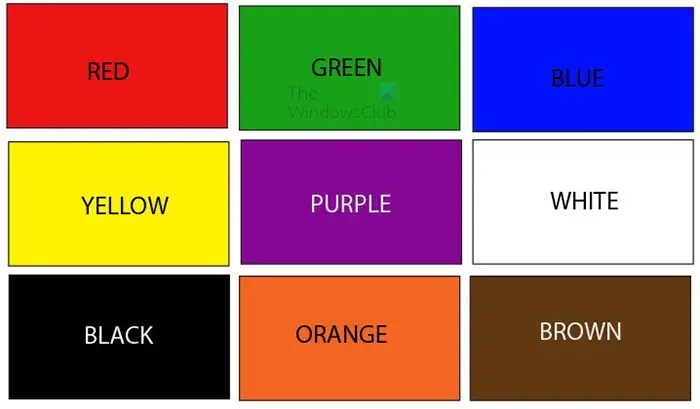
Toto je objekt, ktorý pôjde pod objekt, na ktorý sa použije režim prelínania. Tento objekt sa skladá z deviatich obdĺžnikov rôznych farieb.

Toto je objekt, ktorý pôjde vyššie a bude naň použitý režim prelínania. Všimnite si, že farba, ktorú použijete pre objekt v hornej časti, a percento nepriehľadnosti ovplyvnia výsledok. Objekt, ktorý bude použitý, bude fialový. Môžete použiť akúkoľvek farbu, ktorú chcete, alebo dokonca použiť gradient.
Použite režim miešania
Ak chcete použiť režim prelínania, vyberte objekt, na ktorý chcete použiť režim prelínania, a potom ho umiestnite nad ostatné objekty.
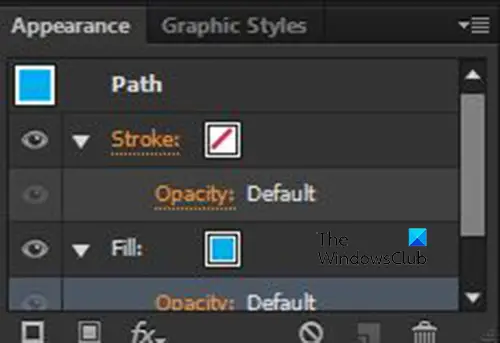
Potom by ste mali prejsť na pravý panel a pozrieť sa na panel Vzhľad.
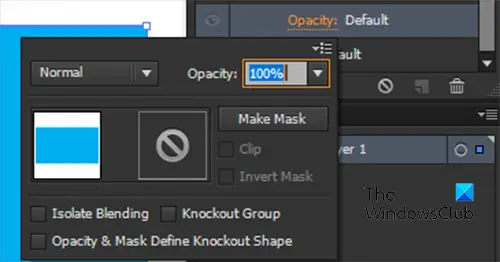
Kliknite na šípku vedľa Mŕtvica alebo Vyplňte v závislosti od toho, aký farebný režim chcete zmeniť. Všimnite si, že režimy prelínania môžete použiť na výplň objektu, ako aj na ťah objektu. Potom kliknete na Nepriehľadnosť a zobrazí sa ponuka s režimom prelínania a nepriehľadnosťou pre objekt.

prístroj prestal reagovať alebo je odpojený
Kliknite na slovo Normálne zobrazíte zoznam dostupných režimov prelínania. Normálny je prvý režim prelínania a tento režim prelínania zachová objekt taký, aký je. Zoznam si môžete pozrieť v Krok 3 aby ste videli, čo urobia rôzne režimy miešania.
Nižšie je uvedených niekoľko príkladov rôznych režimov prelínania a ako budú vyzerať.
Modrá farba bude umiestnená nad polovicou farebných obdĺžnikov. To vám pomôže vidieť pôvodnú farbu a farbu pod modrou, keď sa zmení režim modrej. Pretože existuje veľa režimov prelínania, zobrazí sa iba päť príkladov. Môžete však experimentovať s inými režimami miešania, aby ste videli výsledok.
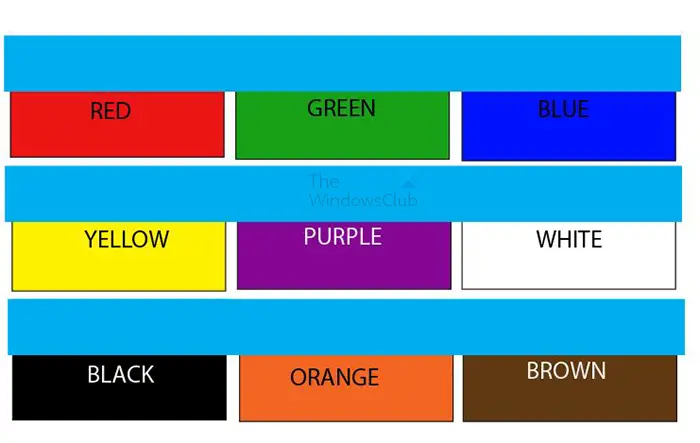
Toto je pôvodný vzhľad predmetov.
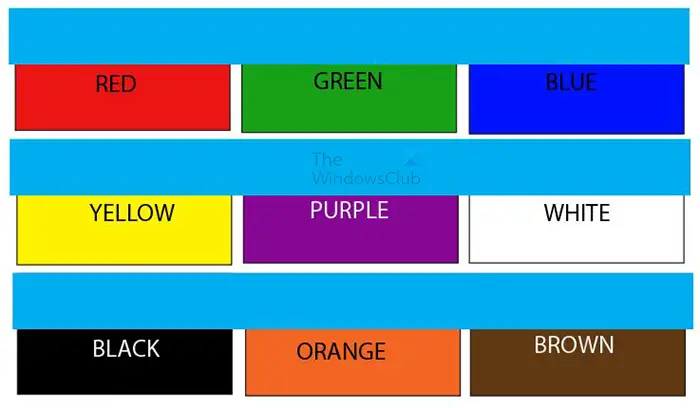
Normálny režim miešania
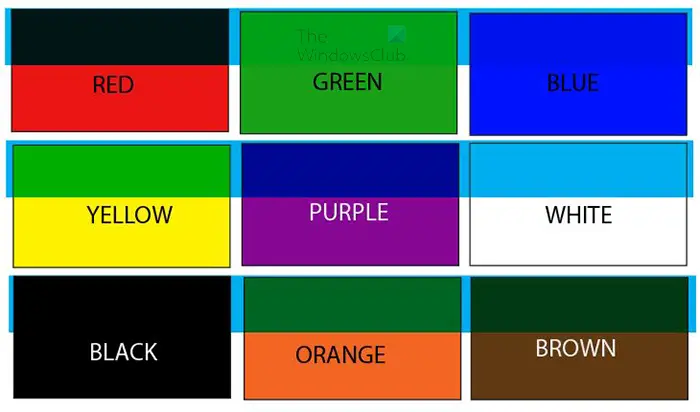
Tmavý režim miešania
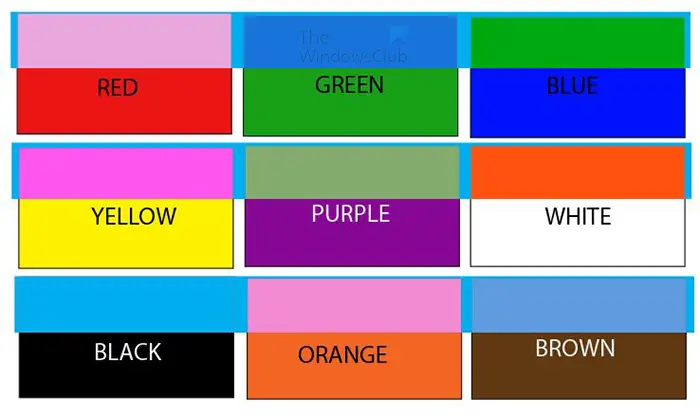
Režim miešania s vylúčením
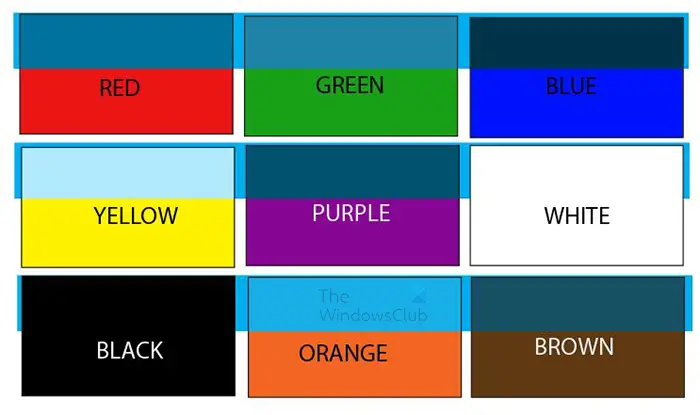
Režim miešania odtieňov
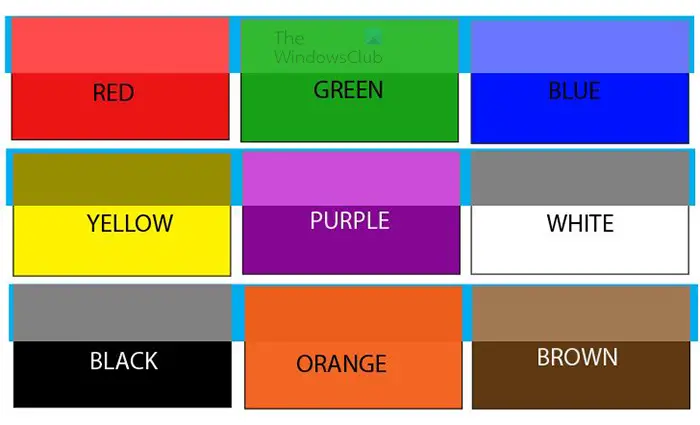
Režim prelínania jasu
Tip: Ak máte viacero objektov s rôznymi režimami prelínania, môžete vybrať všetky objekty s rovnakými režimami prelínania. Ak chcete vybrať všetky objekty s rovnakým režimom prelínania, prejdite na hornú lištu ponuky a kliknite Vyberte potom To isté potom Režim miešania .
Čítať: Ako urobiť biele pozadie priehľadným v aplikácii Illustrator
Čo robí režim prelínania farieb v aplikácii Illustrator?
Režim prelínania farieb zachováva svetlosť spodnej vrstvy, pričom preberá odtieň a sýtosť vrchnej vrstvy.
Aký je najpoužívanejší režim prelínania v aplikácii Illustrator?
Režim Multiply Blending je najpoužívanejším režimom prelínania v aplikácii Illustrator. Režim prelínania Násobiť Vynásobí základnú farbu zmiešanou farbou. Výsledná farba je vždy tmavšia. Režim prelínania Násobiť využíva tmavé pixely na stmavenie podkladovej vrstvy, zatiaľ čo biela sa stáva priehľadnou.















